[Λύση] Η κάμερα FaceTime δεν λειτουργεί σε MacBook
"Γιατί η κάμερα FaceTime δεν λειτουργεί σε Mac; Ο καθένας γνωρίζει πώς να ενεργοποιήσει την κάμερα FaceTime στην προβολή Thunderbolt Display. Κάθε φορά που προσπαθώ, λέει "Δεν υπάρχει διαθέσιμη κάμερα - Για να χρησιμοποιήσετε το FaceTime Ενεργοποιήστε την κάμερα"; Δεν βλέπω την επιλογή να "ενεργοποιήσω κάμερα" οπουδήποτε; Οποιαδήποτε βοήθεια; "

Με την ενσωματωμένη κάμερα στο MacBook, οι χρήστες μπορούν να επικοινωνούν εύκολα με οικογένειες και φίλους μέσω του FaceTime. Αλλά πρόσφατα, μερικοί άνθρωποι το παραπονέθηκαν Το FaceTime δεν διαθέτει κάμερα στο MacBook. Άλλοι είδαν επίσης ότι "δεν υπάρχει συνδεδεμένη κάμερα"από τον υπολογιστή τους. Επανεκκίνηση του Mac σας θα είναι η πρώτη λύση και πραγματικά λειτούργησε για πολλούς ανθρώπους, αλλά αν δεν κατάφεραν να δουλέψουν στην κατάστασή σας, ακολουθήστε τις παρακάτω συμβουλές.
1. Ελέγξτε τα πάντα με την κάμερα
Στις περισσότερες περιπτώσεις, η κάμερα FaceTime που δεν ενεργοποιείται στο MacBook μπορεί να είναι σφάλματα με την κάμερα, ελέγξτε τα παρακάτω στοιχεία πριν από την αντιμετώπιση προβλημάτων:
- Δοκιμάστε μια άλλη εφαρμογή, όπως iChat, PhotoBooth, για να δείτε εάν το ζήτημα είναι συγκεκριμένο για συγκεκριμένες εφαρμογές
- Δοκιμάστε την ενσωματωμένη κάμερα σε άλλο λογαριασμό χρήστη, για να δείτε αν πρόκειται για ζήτημα που αφορά συγκεκριμένο χρήστη
- Ελέγξτε το Profiler του συστήματος (στο φάκελο Utilities, μέσα στο φάκελο Applications). Κάτω από την κεφαλίδα USB, ελέγξτε αν ανιχνεύεται η κάμερα iSight.
- Αποσυνδέστε το καλώδιο FireWire από τον υπολογιστή σας και την κάμερα, μετά από λίγο, συνδέστε το καλώδιο πίσω στην κάμερα και τον υπολογιστή
2. Χρησιμοποιήστε μια γραμμή εντολών για να εκτελέσετε την έξοδο
Εάν η κάμερα FaceTime είναι ακόμα μαύρη και δεν θα ενεργοποιηθεί μετά τον βασικό έλεγχο, μπορείτε να εξαναγκάσετε να κλείσετε την εφαρμογή χρησιμοποιώντας μια γραμμή εντολών.
- Κλείστε όλες τις εφαρμογές που εκτελούνται στο MacBook σας χρησιμοποιώντας τη φωτογραφική μηχανή (FaceTime, Skype)
- Μεταβείτε στο Launchpad -> Terminal (επίσης βρείτε στον κατάλογο Applications / Utilities) και πληκτρολογήστε την ακόλουθη εντολή:
- Ακόμα στο τερματικό, εκδώστε επίσης την ακόλουθη εντολή:
- Τώρα ανοίξτε ξανά το FaceTime και η μηχανή θα πρέπει να λειτουργήσει τώρα
sudo killall VDCAssistant

sudo killall AppleCameraAssistant
3. Καθορίστε την κάμερα FaceTime που δεν είναι συνδεδεμένη στην οθόνη
Μερικές φορές η κάμερα FaceTime HD δεν λειτουργεί στο MacBook επειδή είναι κολλημένη στην εσωτερική κάμερα και δεν μπορεί να επιλέξει αυτόματα την κάμερα οθόνης. μπορείτε να ενεργοποιήσετε τη φωτογραφική μηχανή με μη αυτόματο τρόπο.
- Ανοίξτε το FaceTime στο Mac σας
- Μεταβείτε στο Μενού -> Βίντεο, επιλέξτε "Κάμερα HD Facetime (Οθόνη)"

4. Χρησιμοποιήστε την εφαρμογή παρακολούθησης δραστηριοτήτων
Αφού δοκιμάσετε τις παραπάνω μεθόδους, εάν η φωτογραφική μηχανή MacBook εξακολουθεί να μην λειτουργεί στο FaceTime, ίσως χρειαστεί να τερματίσετε πλήρως τη διαδικασία με την εφαρμογή παρακολούθησης δραστηριότητας.
- Κλείστε τις εφαρμογές που πρέπει να χρησιμοποιήσετε
- Ανοίξτε την εφαρμογή παρακολούθησης δραστηριοτήτων μέσω του / Applications / Utilities folder
- Κάντε κλικ στην επάνω αριστερή στήλη όπου θα πει "Όνομα διαδικασίας" για να τεθεί η λίστα με αλφαβητική σειρά
- Βρείτε Βοηθοί VDC στη λίστα και κάντε κλικ σε αυτό. Κάνε κλικ στο "Χ"Στο επάνω αριστερό μέρος για να κλείσετε τη διαδικασία
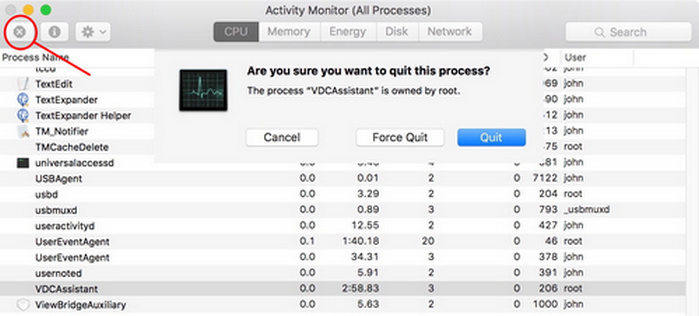
Τώρα θα πρέπει να ξέρετε πώς να διορθώσετε την κάμερα FaceTime που δεν λειτουργεί με Mac σαφώς. Αν εξακολουθείτε να έχετε περισσότερες ερωτήσεις σχετικά με το FaceTime ή άλλες εφαρμογές στο MacBook, μην διστάσετε να επικοινωνήσετε μαζί μας.

![[Λύση] Η μπαταρία δεν φορτίζεται στο MacBook Pro](/images/os-x/solved-battery-is-not-charging-on-macbook-pro.png)


![[Επίλυση ζήτησης] Το FaceTime δεν λειτουργεί και δεν έχει κολλήσει στη σύνδεση](/images/iphone-fix/issue-solved-facetime-not-working-stuck-on-connecting.jpg)

![[Επίλυση] iPhone 7 - Η φωτογραφική μηχανή δεν μπορεί να επικεντρωθεί / θολή σε μακρινά αντικείμενα](/images/iphone7-tips/solved-iphone-7-camera-cannot-focusblurry-on-far-objects.jpg)

![[Επίλυση] Πώς να διορθώσετε την κάμερα FaceTime που δεν λειτουργεί στο iPhone](/images/fix-iphone/solved-how-to-fix-facetime-camera-not-working-on-iphone.jpg)